Bildschirm-Fotos bequem erstellen
Das Snipping-Tool war bereits in Windows Vista enthalten und wird auch in Windows 7 weiterhin mitgeliefert. Wer oft Screenshots erstellen muss und dafür kein Profi-Tool bemühen möchte, der wird mit dem kleinen Snipping-Tool bestens bedient. Der umständliche Weg via Druck-Taste und Bildbearbeitung gehört damit der Vergangenheit an.
Das Snipping-Tool versteckt sich im Zubehör-Menü. Wenn Sie es öfters einsetzen möchten, dann pinnen Sie es einfach in den linken oberen Bereich des Start-Menüs fest oder ziehen das Icon in die Taskleiste von Windows 7.
Sie möchten das Tool nicht per Mausklick sondern gleich per Hotkey starten? Auch kein Problem: Wie bei jeder anderen Applikationen können Sie auch beim Snipping Tool festlegen, dass es nach dem Drücken einer bestimmten Tastenkombination startet. Dazu klicken Sie mit der rechten Maustaste auf das Programm-Icon, wählen im Kontextmenü "Eigenschaften" aus und wechseln hier in den Reiter "Verknüpfung". Unter "Tastenkombination" tragen Sie die gewünschte Tastaturkombination ein, die das Tool künftig starten soll.
Ist das Snipping Tool erst mal gestartet, dann können Sie den gewünschten Bereich per Maus auswählen, von dem ein Bildschirmfoto erstellt werden soll. Anschließend können Sie per Stift und Textmarker stellen auf dem Screenshot hervorheben und/oder kommentieren. Den Screenshot können Sie dann schließlich in den Formaten JPG, PNG, GIF oder MHTML abspeichern oder per Mail versenden.
Powershell 2.0 in Windows 7
Windows 7 enthält die Windows Powershell 2.0, die im Vergleich zur Vorgängerversion deutlich schneller geworden ist und um viele neue Funktionen erweitert wurde. Für den Normal-Anwender bleibt aber auch Powershell 2.0 viel zu komplex. Admins und Profis freuen sich dagegen über eine leistungsstarke Kommando-Shell.
Sie können Powershell 2.0 über das Start-Menü-Eingabefeld nach Eingabe von "Windows Powershell" aufrufen. Powershell mit grafischer Oberfläche rufen Sie über das "Windows Powershell ISE" auf, wobei ISE für "Integrated Scripting Environment" steht. Windows Powershell 2.0 unterstützt die Verwendung von Objektvariablen und kann letztendlich alles: Von Dateiaktionen, Registry-Zugriff, Netzwerk-Verwaltung, Event-Verwaltung bis hin zum Remote-Zugriff.

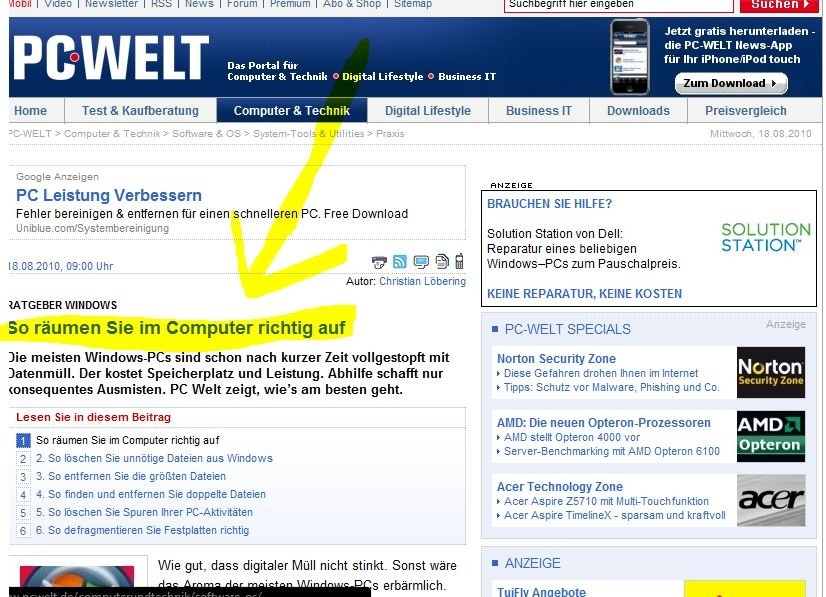

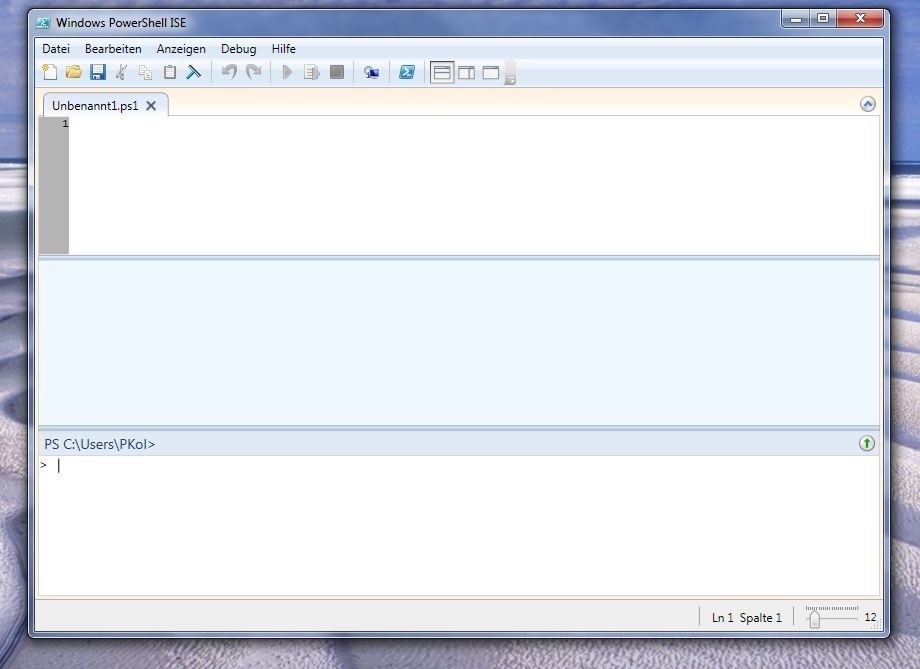






Nur angemeldete Benutzer können kommentieren und bewerten.
Dein Kommentar wurde nicht gespeichert. Dies kann folgende Ursachen haben:
1. Der Kommentar ist länger als 4000 Zeichen.
2. Du hast versucht, einen Kommentar innerhalb der 10-Sekunden-Schreibsperre zu senden.
3. Dein Kommentar wurde als Spam identifiziert. Bitte beachte unsere Richtlinien zum Erstellen von Kommentaren.
4. Du verfügst nicht über die nötigen Schreibrechte bzw. wurdest gebannt.
Bei Fragen oder Problemen nutze bitte das Kontakt-Formular.
Nur angemeldete Benutzer können kommentieren und bewerten.
Nur angemeldete Plus-Mitglieder können Plus-Inhalte kommentieren und bewerten.